माइक्रोसॉफ्ट विंडोज डेस्कटॉप रनटाइम के बारे में और जानें
- Microsoft Windows डेस्कटॉप रनटाइम उन ऐप्स को चलाने के लिए है जिनके लिए .NET की आवश्यकता होती है।
- इस गाइड में, हमने समझाया है कि विंडोज डेस्कटॉप रनटाइम क्या है और आप वर्तमान में स्थापित संस्करण की जांच कैसे कर सकते हैं।
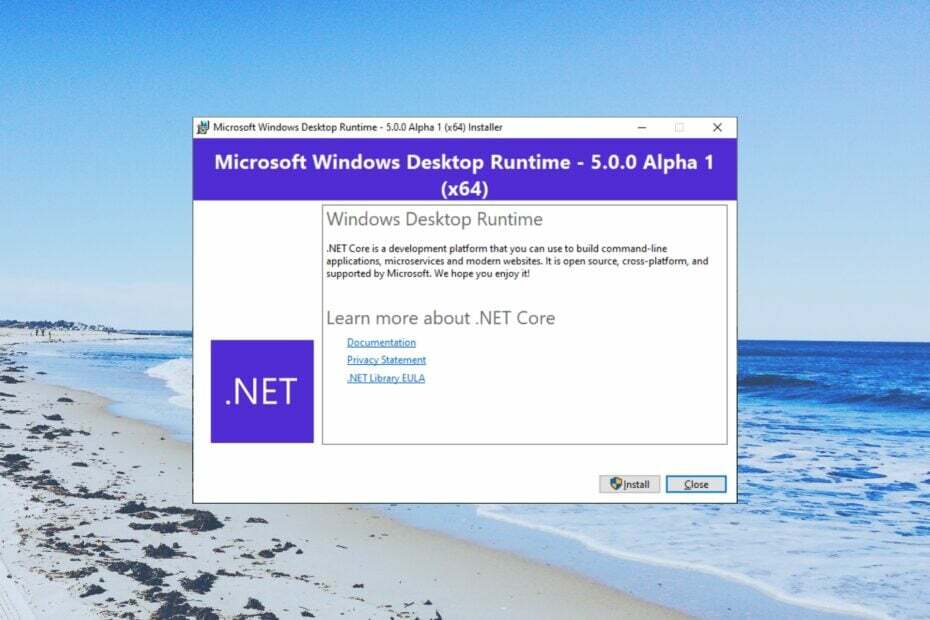
एक्सडाउनलोड फ़ाइल पर क्लिक करके स्थापित करें
- फोर्टेक्ट डाउनलोड और इंस्टॉल करें आपके पीसी पर।
- टूल लॉन्च करें और स्कैन करना प्रारंभ करें
- राइट-क्लिक करें मरम्मत, और इसे कुछ मिनटों में ठीक करें।
- 0 पाठक इस महीने अब तक फोर्टेक्ट को डाउनलोड कर चुके हैं
कई विंडोज 11 उपयोगकर्ताओं ने हमसे पूछा है कि जब वे कंट्रोल पैनल के अंदर प्रोग्राम्स और फीचर्स पर जाते हैं, तो वे देखते हैं माइक्रोसॉफ्ट विंडोज डेस्कटॉप रनटाइम सूचीबद्ध।
वे भ्रमित हैं कि यह उनके पीसी पर क्या करता है और क्या उन्हें इसे रखना चाहिए या इसे हटा देना चाहिए। इस गाइड में, हम आपको माइक्रोसॉफ्ट विंडोज डेस्कटॉप रनटाइम के बारे में जानने के लिए आवश्यक सभी विवरण देंगे। आइए हम इसमें प्रवेश करें।
माइक्रोसॉफ्ट विंडोज डेस्कटॉप रनटाइम क्या करता है?
संभावना है कि आपने Microsoft .NET Framework के बारे में सुना होगा और इसे अपने कंप्यूटर पर उपयोग करेंगे। नेट लाइब्रेरी में डेवलपर्स के लिए साझा कोड होते हैं।
इन कोडों का उपयोग करके, डेवलपर्स स्क्रैच से कोड लिखने की आवश्यकता के बिना कार्यों को प्रभावित कर सकते हैं। इसके अलावा, .Net में लिखे गए किसी भी प्रोग्राम के लिए .Net रनटाइम इंस्टॉल होना आवश्यक है।
आपको यह भी सुनिश्चित करना चाहिए कि Microsoft Windows डेस्कटॉप रनटाइम को अद्यतित रखा जाए ताकि सभी संबंधित ऐप्स सुचारू रूप से चल सकें। डेस्कटॉप रनटाइम मूल रूप से आपको मौजूदा विंडोज डेस्कटॉप एप्लिकेशन चलाने में मदद करता है।
डेस्कटॉप रनटाइम का उपयोग करते हुए, एक प्रोग्राम कंप्यूटिंग संसाधनों के साथ इंटरैक्ट करता है जिसे काम करने की आवश्यकता होती है। उन्हें आपके पीसी पर अलग से इंस्टॉल करने की आवश्यकता नहीं है।
जब आप अपने पीसी पर कोई प्रोग्राम शुरू करते हैं तो रनटाइम भी काम करता है। इसका मतलब है, जब कोई प्रोग्राम आपके पीसी पर चल रहा होता है, तो यह उस प्रोग्राम के लिए एक रनटाइम होता है। .NET कोर का उपयोग कमांड-लाइन आधुनिक वेबसाइट, एप्लिकेशन और अन्य सेवाओं के निर्माण के लिए किया जाता है।
इसे पुनर्वितरण योग्य पैकेज या एंड-यूज़र रनटाइम के रूप में भी जाना जाता था, हालाँकि, संस्करण 5.0 के साथ यह है नियंत्रण पर कार्यक्रम और सुविधाएँ अनुभाग के भीतर Microsoft Windows डेस्कटॉप रनटाइम के रूप में सूचीबद्ध पैनल।
आपको कौन सा संस्करण डाउनलोड करना चाहिए?
नेट का एक और भ्रमित करने वाला पहलू यह है कि आपको कौन सा संस्करण डाउनलोड करना चाहिए। अंतिम उपयोगकर्ताओं को केवल Microsoft Windows डेस्कटॉप रनटाइम डाउनलोड करने की आवश्यकता है।
इसलिए, इस संदेह को स्पष्ट करने के लिए, यदि आपको .नेट 3.5 या पुराने की आवश्यकता है, तो आपको .नेट 3.5 के लिए जाना चाहिए। और यदि आप .नेट 3.5 या उच्चतर चाहते हैं, तो आपको .नेट 5.0 के लिए जाना चाहिए।
कैसे जांचें कि कौन सा माइक्रोसॉफ्ट विंडोज डेस्कटॉप रनटाइम संस्करण स्थापित है?
1. कमांड प्रॉम्प्ट का प्रयोग करें
- दबाओ जीतना कुंजी खोलने के लिए शुरू मेन्यू।
- कमांड प्रॉम्प्ट टाइप करें और इसे एडमिनिस्ट्रेटर के रूप में खोलें।

- नीचे कमांड टाइप करें और दबाएं प्रवेश करना:
रेग क्वेरी "एचकेएलएम \ सॉफ़्टवेयर \ माइक्रोसॉफ्ट \ नेट फ्रेमवर्क सेटअप \ एनडीपी" / एस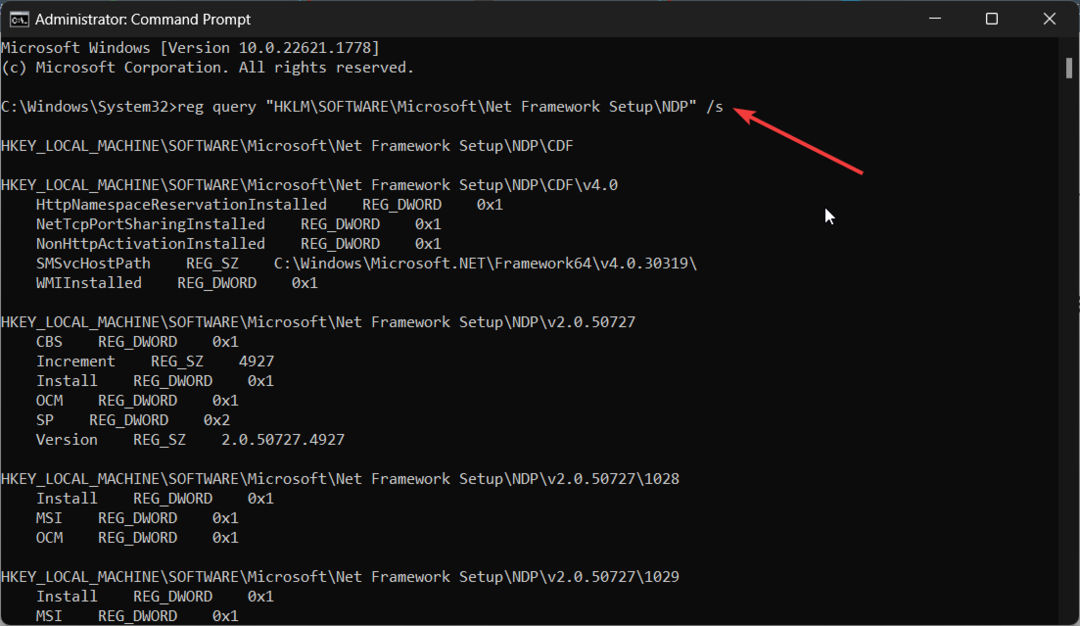
- संस्करण की जाँच करें।
यह जानने का सबसे आसान तरीका है कि आपने वर्तमान में अपने कंप्यूटर पर Microsoft Windows डेस्कटॉप रनटाइम का कौन सा संस्करण स्थापित किया है।
- Runonce.exe क्या है और इसका उपयोग किस लिए किया जाता है?
- MDNSResponder.exe क्या है और क्या आपको इसे अक्षम करना चाहिए?
- Netsh.exe क्या है और इसकी त्रुटियों को कैसे ठीक करें
- Winlogon.exe क्या है और यह क्या करता है?
- Nvcontainer.exe क्या है और क्या आपको इसे अक्षम करना चाहिए?
2. Windows PowerShell का उपयोग करें
- दबाओ जीतना कुंजी खोलने के लिए शुरू मेन्यू।
- Windows PowerShell टाइप करें और इसे व्यवस्थापक के रूप में खोलें।
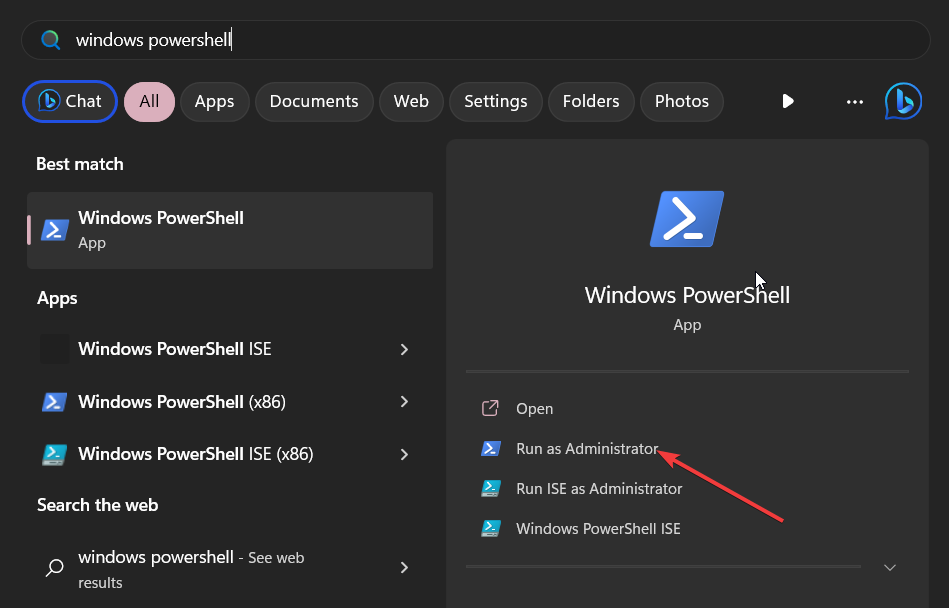
- नीचे कमांड टाइप करें और दबाएं प्रवेश करना.
रेग क्वेरी "एचकेएलएम \ सॉफ़्टवेयर \ माइक्रोसॉफ्ट \ नेट फ्रेमवर्क सेटअप \ एनडीपी" / एस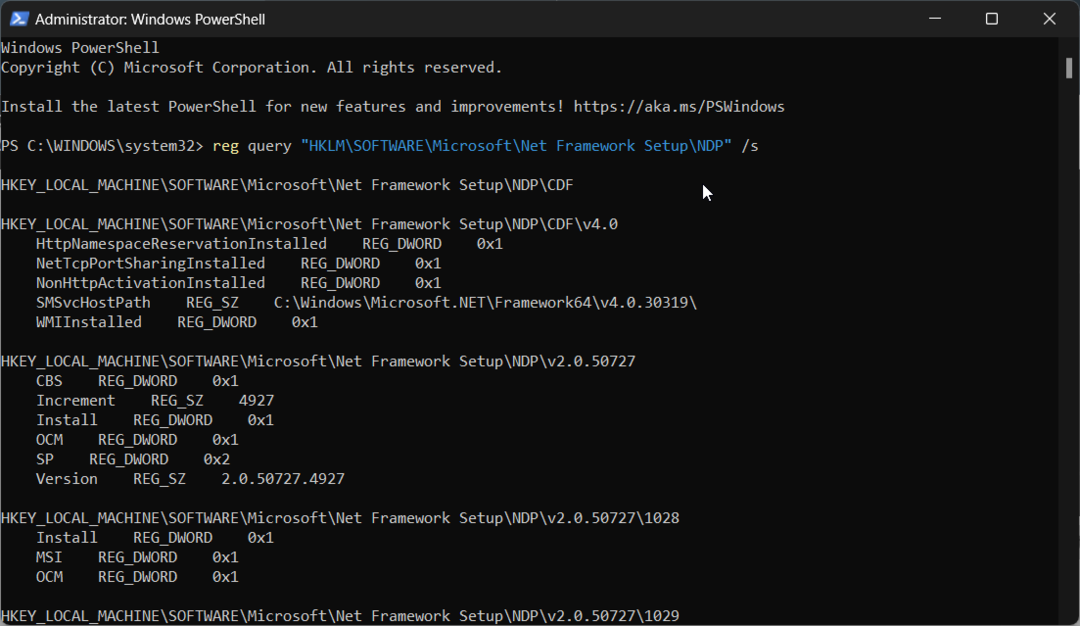
- संस्करण की जाँच करें।
कमांड प्रॉम्प्ट का उपयोग करने के अलावा, आप अपने कंप्यूटर पर Microsoft Windows डेस्कटॉप रनटाइम के संस्करण की जांच करने के लिए Windows PowerShell का उपयोग भी कर सकते हैं।
3. रजिस्ट्री में संस्करण की जाँच करें
- दबाओ जीतना + आर कुंजी खोलने के लिए दौड़ना वार्ता।
- प्रकार regedit और दबाएं प्रवेश करना.
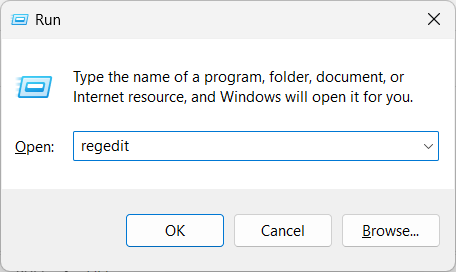
- नीचे दिए गए पथ पर नेविगेट करें और दबाएं प्रवेश करना.
कंप्यूटर\HKEY_LOCAL_MACHINE\SOFTWARE\Microsoft. शुद्ध रूपरेखा
- इसका विस्तार करें NET फ्रेमवर्क सेटअप फ़ोल्डर।
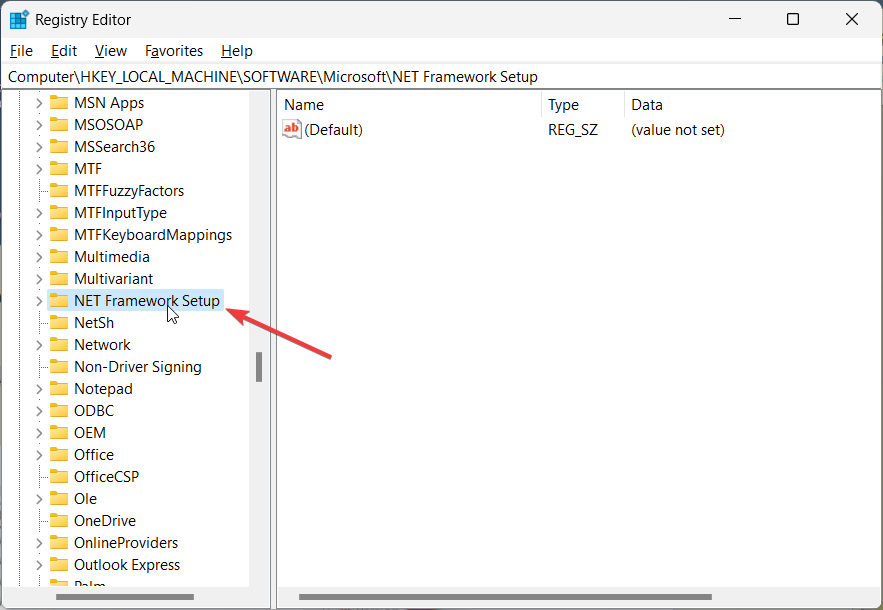
- इसका विस्तार करें एनडीपी फ़ोल्डर।
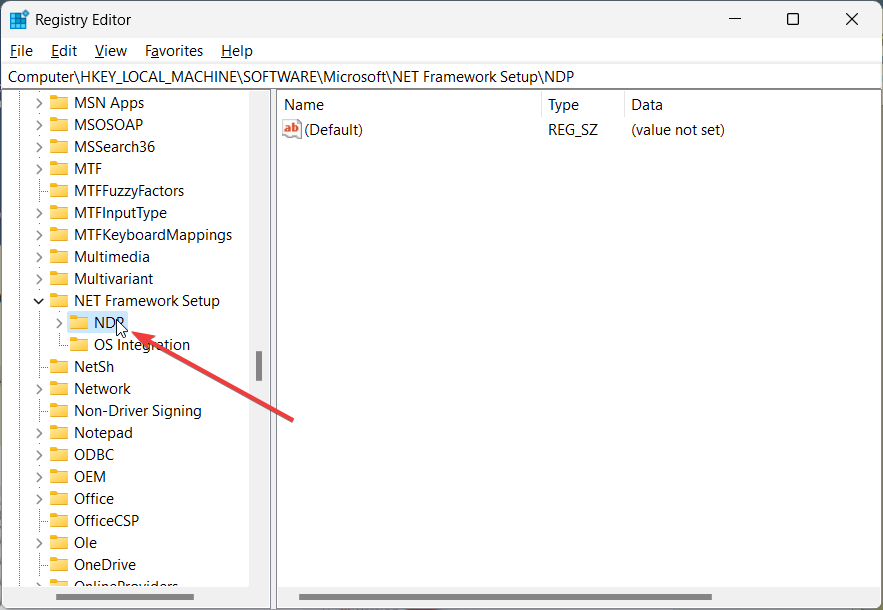
- किसी भी संस्करण पर क्लिक करें और फिर पर क्लिक करें ग्राहक फ़ोल्डर।
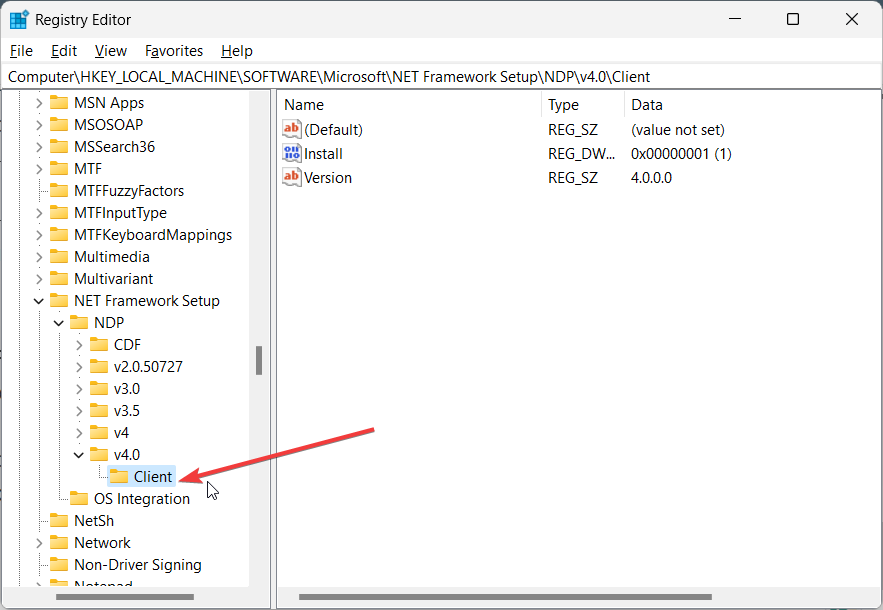
- पर क्लिक करें संस्करण स्थापित संस्करण जानने के लिए रजिस्ट्री प्रविष्टि।
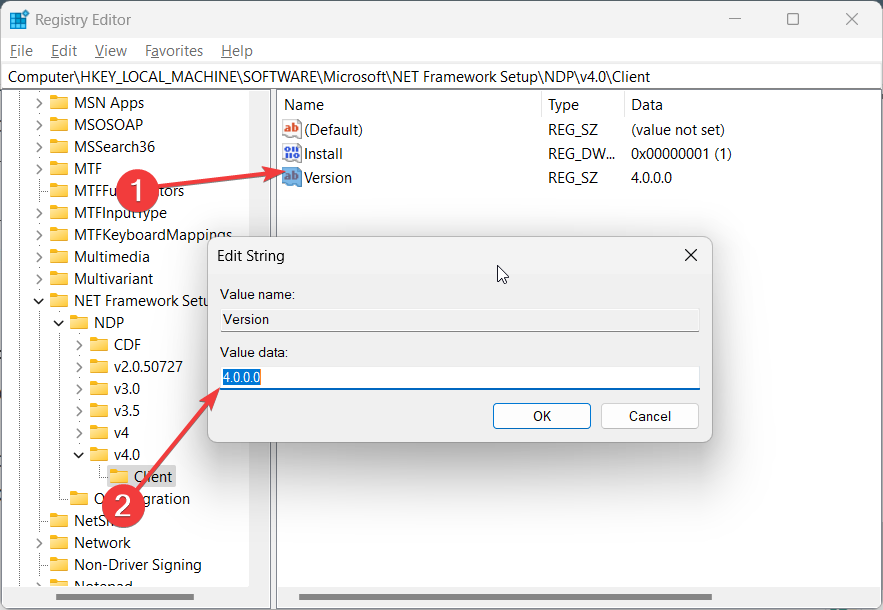
Microsoft Windows डेस्कटॉप रनटाइम के वर्तमान में स्थापित संस्करण के बारे में जानने के लिए रजिस्ट्री संपादक का उपयोग करना एक लंबा काम हो सकता है, लेकिन यह काम पूरा कर देता है।
मैं विंडोज डेस्कटॉप रनटाइम को कैसे अनइंस्टॉल कर सकता हूं?
- दबाओ जीतना कुंजी खोलने के लिए शुरू मेन्यू।
- खुला कंट्रोल पैनल.

- चुनना कार्यक्रमों और सुविधाओं.

- चुनना माइक्रोसॉफ्ट विंडोज डेस्कटॉप रनटाइम संस्करण जिसे आप अनइंस्टॉल करना चाहते हैं और क्लिक करें स्थापना रद्द करें शीर्ष पर बटन।
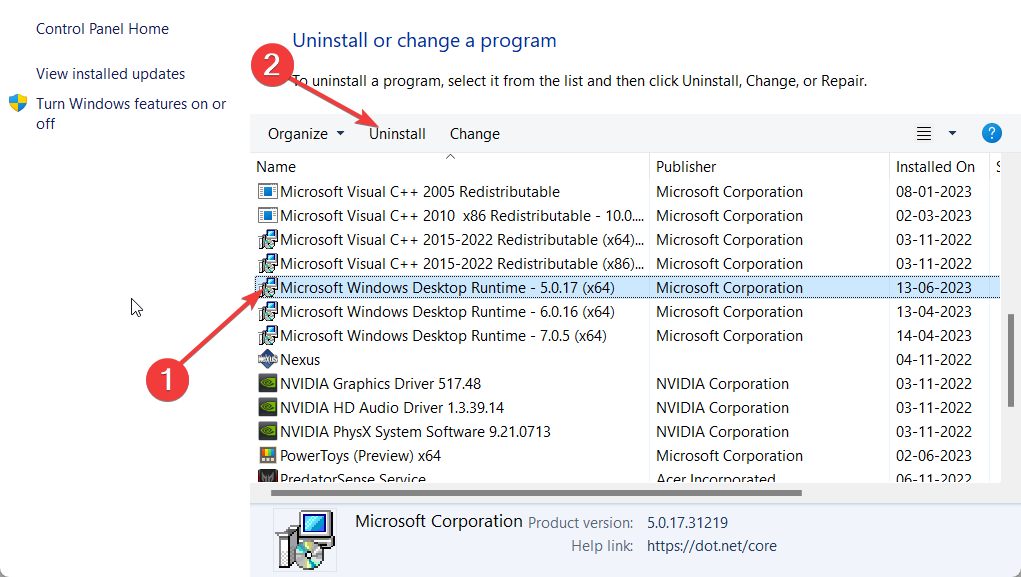
- अपने कंप्यूटर से प्रोग्राम को हटाने के लिए ऑन-स्क्रीन प्रक्रिया का पालन करें।
- अपने पीसी को रीबूट करें।
हमारा गाइड बताता है कि आप कैसे कर सकते हैं अपने पीसी पर भ्रष्ट रजिस्ट्री को ठीक करें. आपको हमारे गाइड को भी देखना चाहिए जो आपको देता है बैकअप के बिना रजिस्ट्री को पुनर्स्थापित करने के 4 तरीके.
इस गाइड में हमारी ओर से यही है। आपको हमारी समर्पित मार्गदर्शिका देखनी चाहिए जो बताती है कि आप कैसे आसानी से समस्या का समाधान कर सकते हैं रनटाइम त्रुटि 217 आपके विंडोज कंप्यूटर पर।
हमारे पास एक गाइड भी है जो कुछ समाधानों को सूचीबद्ध करता है जो आपको समस्याओं को हल करने में मदद करेंगे रनटाइम त्रुटि 3709 आपके विंडोज पीसी पर।
नीचे दी गई टिप्पणियों में हमें बेझिझक बताएं कि क्या इस गाइड ने आपको यह समझने में मदद की है कि विंडोज डेस्कटॉप रनटाइम क्या है और अपने पीसी पर स्थापित संस्करण की जांच कैसे करें।
अभी भी समस्याएं आ रही हैं?
प्रायोजित
यदि उपरोक्त सुझावों ने आपकी समस्या का समाधान नहीं किया है, तो आपका कंप्यूटर अधिक गंभीर विंडोज़ समस्याओं का अनुभव कर सकता है। हम सुझाव देते हैं कि ऑल-इन-वन समाधान चुनें फोर्टेक्ट समस्याओं को कुशलता से ठीक करने के लिए। स्थापना के बाद, बस क्लिक करें देखें और ठीक करें बटन और फिर दबाएं मरम्मत शुरू करें।


